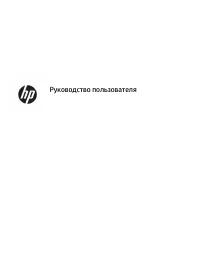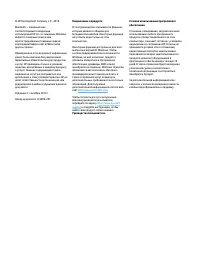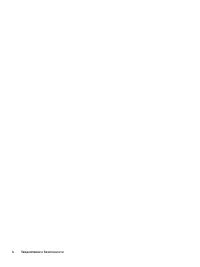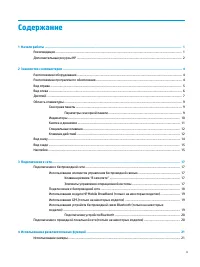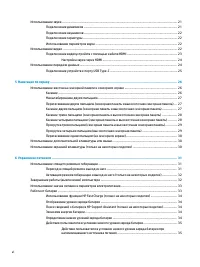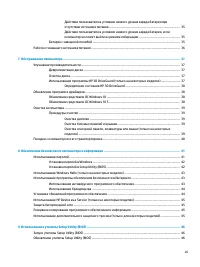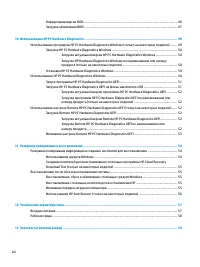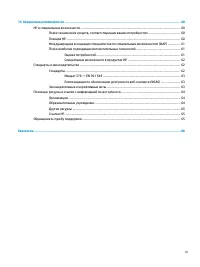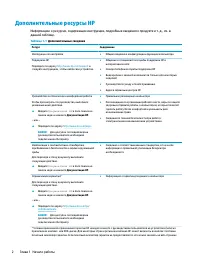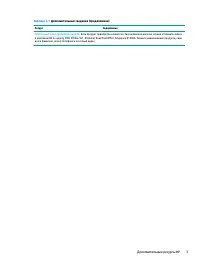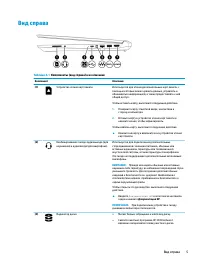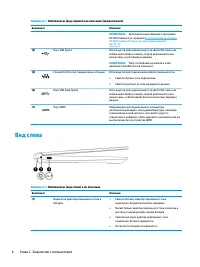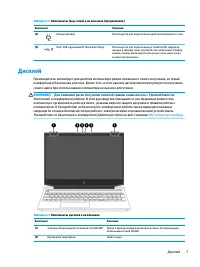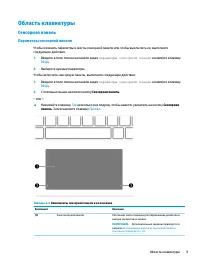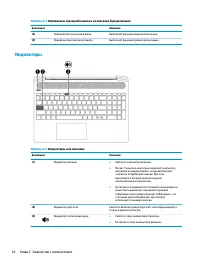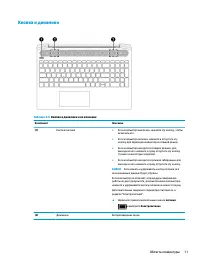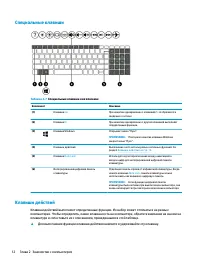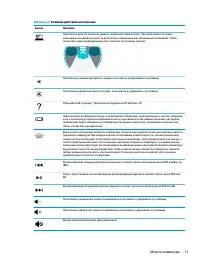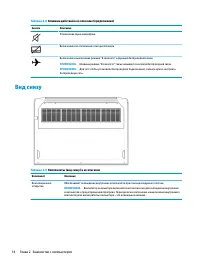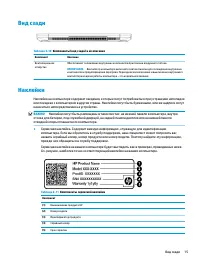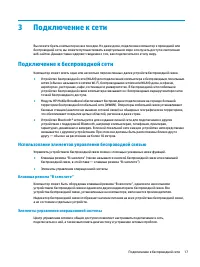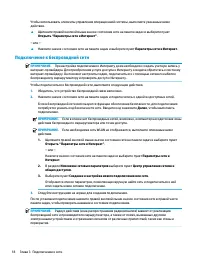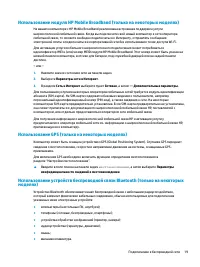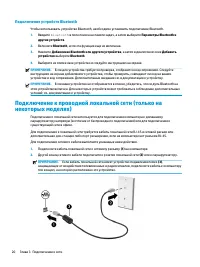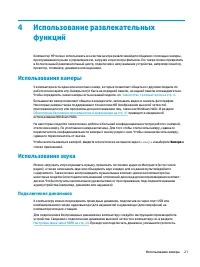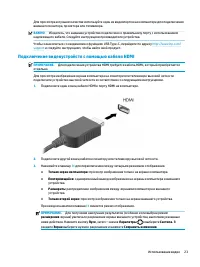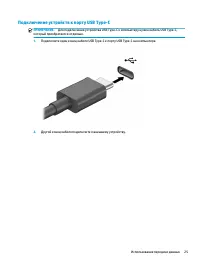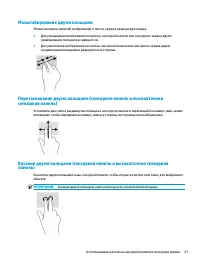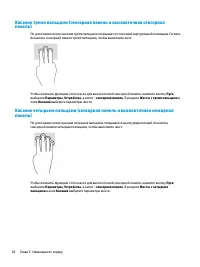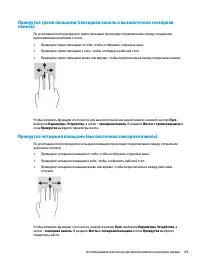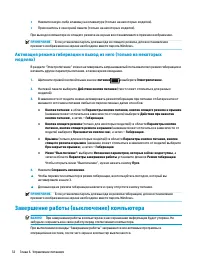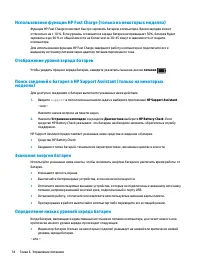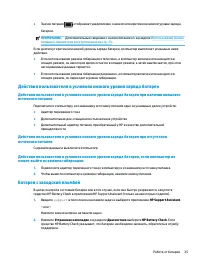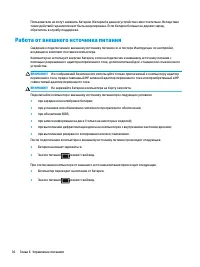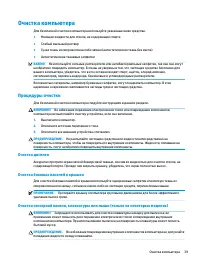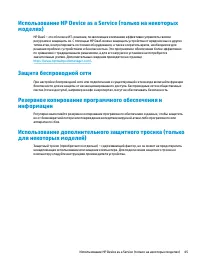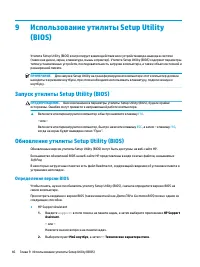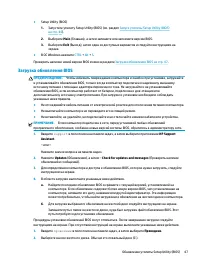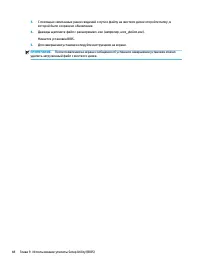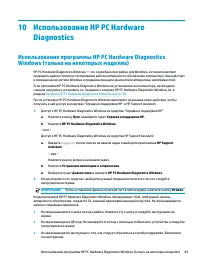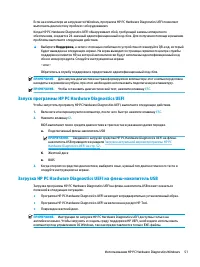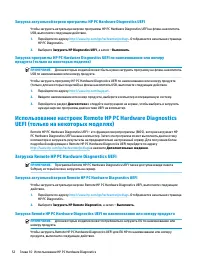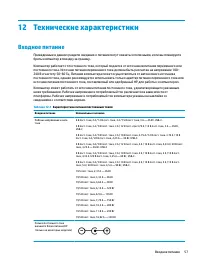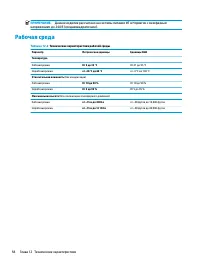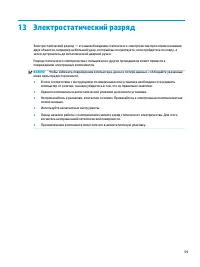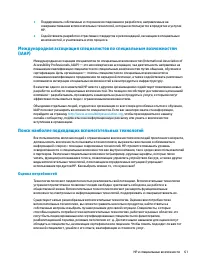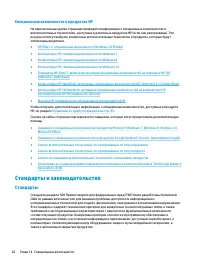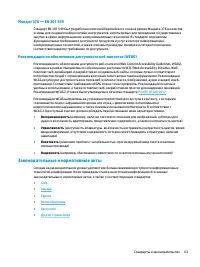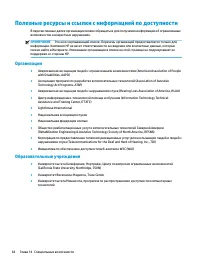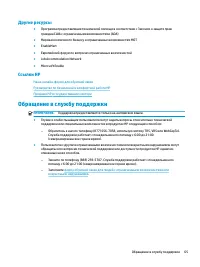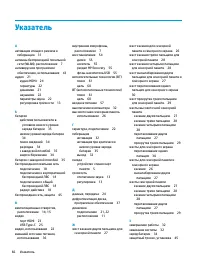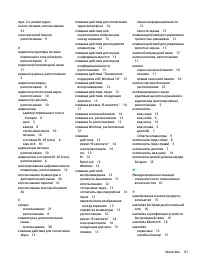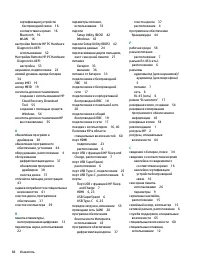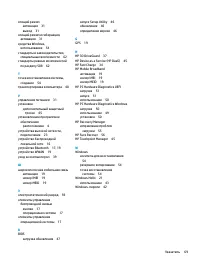Ноутбуки HP 15-ec1062ur - инструкция пользователя по применению, эксплуатации и установке на русском языке. Мы надеемся, она поможет вам решить возникшие у вас вопросы при эксплуатации техники.
Если остались вопросы, задайте их в комментариях после инструкции.
"Загружаем инструкцию", означает, что нужно подождать пока файл загрузится и можно будет его читать онлайн. Некоторые инструкции очень большие и время их появления зависит от вашей скорости интернета.
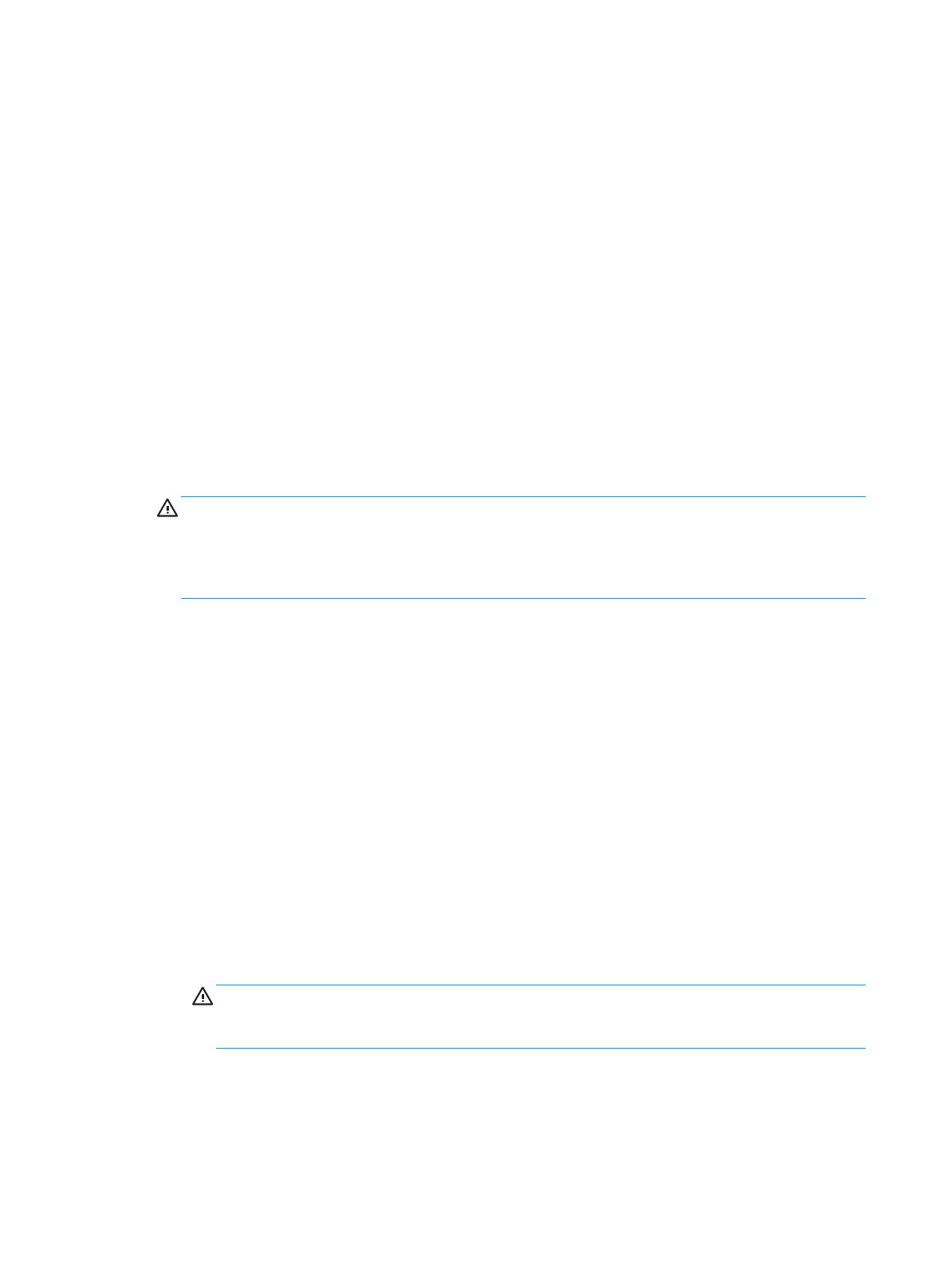
●
Для очистки сенсорной панели, клавиатуры и мыши используйте мягкую ткань из микроволокна
или замшу, смочив ее одним из чистящих средств, перечисленных выше.
●
Чтобы предотвратить залипание клавиш, а также удалить из клавиатуры пыль, пух и грязь,
используйте баллончик со сжатым воздухом и тонкой трубкой.
Поездки с компьютером и его транспортировка
Ниже приведены некоторые советы для обеспечения безопасности оборудования в поездках.
●
Подготовьте компьютер к транспортировке следующим образом.
–
Сохраните резервную копию информации на внешнем диске.
–
Извлеките все диски и внешние цифровые карты, например карты памяти.
–
Выключите и отсоедините все внешние устройства.
–
Завершите работу компьютера.
●
Возьмите с собой резервную копию данных. Храните ее отдельно от компьютера.
●
Если вы путешествуете на самолете, берите компьютер с собой в салон, а не сдавайте его в багаж.
ПРЕДУПРЕЖДЕНИЕ.
Исключите воздействие на диск магнитных полей. Магнитные поля
создаются в том числе переносными и стационарными металлодетекторами, которые
используются в аэропортах. Устройства безопасности в аэропортах и устройства, проверяющие
ручную кладь на ленте конвейера, вместо магнитного обычно используют рентгеновское
излучение, не способное повредить диск.
●
Если планируется использовать компьютер во время полета, проконсультируйтесь заранее с
персоналом авиакомпании. Правила использования компьютеров во время полета
устанавливаются авиакомпанией.
●
При отправке компьютера или диска упакуйте его в подходящий защитный конверт и напишите
на упаковке FRAGILE (НЕ КАНТОВАТЬ).
●
Использование устройств беспроводной связи может быть ограничено в некоторых случаях.
Такие ограничения могут существовать на борту самолета, в больницах, рядом со взрывчатыми
веществами и в местах с повышенным уровнем возникновения опасных ситуаций. Если вы не
уверены, что какое-либо устройство можно использовать, спросите разрешения, прежде чем
включить компьютер.
●
При поездках за границу соблюдайте приведенные ниже рекомендации.
–
Узнайте таможенные правила, касающиеся компьютеров, которые действуют в каждой
стране или регионе по маршруту поездки.
–
Узнайте требования к кабелю и адаптеру питания, действующие в каждой стране, в которой
будет использоваться компьютер. В разных странах и регионах используются разные
напряжение и частота тока, а также тип электрической розетки.
ВНИМАНИЕ!
Во избежание поражения электрическим током, пожара и повреждения
оборудования не подключайте компьютер к источнику питания при помощи
преобразователя напряжения, предназначенного для обычных бытовых приборов.
40
Глава 7 Обслуживание компьютера
Содержание
- 3 Уведомление о безопасности
- 5 Содержание
- 11 Начало работы; Рекомендации
- 12 Дополнительные ресурсы HP
- 14 Знакомство с компьютером; Расположение оборудования; Расположение программного обеспечения
- 16 Вид слева
- 19 Область клавиатуры; Сенсорная панель; Параметры сенсорной панели
- 20 Индикаторы
- 21 Кнопка и динамики
- 22 Специальные клавиши; Клавиши действий
- 24 Вид снизу
- 25 Наклейки
- 27 Подключение к сети; Подключение к беспроводной сети; Использование элементов управления беспроводной связью; Клавиша режима “В самолете”
- 29 Использование GPS (только на некоторых моделях)
- 30 Подключение устройств Bluetooth; Подключение к проводной локальной сети (только на
- 31 Использование камеры; Использование звука; Подключение динамиков
- 32 Подключение наушников; Подключение гарнитуры; Использование параметров звука; Использование видео
- 33 Подключение видеоустройств с помощью кабеля HDMI
- 34 Настройка звука через HDMI; Использование передачи данных
- 35 Подключение устройств к порту USB Type-C
- 36 Навигация по экрану; Использование жестов на сенсорной панели и сенсорном; Касание
- 37 Масштабирование двумя пальцами; Перетаскивание двумя пальцами (сенсорная панель и высокоточная
- 39 Прокрутка четырьмя пальцами (высокоточная сенсорная панель)
- 40 Перетаскивание одним пальцем (на сенсорном экране); Использование дополнительной клавиатуры или мыши
- 41 Управление питанием; Использование спящего режима и гибернации; Переход в спящий режим и выход из него
- 42 Активация режима гибернации и выход из него (только на некоторых; Завершение работы (выключение) компьютера
- 43 Использование значка питания и параметров
- 44 Отображение уровня заряда батареи; Экономия энергии батареи
- 45 Действия пользователя в условиях низкого уровня заряда батареи; источника питания; Батарея с заводской пломбой
- 46 Работа от внешнего источника питания
- 47 Обслуживание компьютера; Улучшение производительности; Дефрагментация диска; Очистка диска
- 48 Определение состояния HP 3D DriveGuard; Обновление программ и драйверов; Обновление средствами ОС Windows 10; Обновление средствами ОС Windows 10 S
- 49 Очистка компьютера; Процедуры очистки; Очистка дисплея
- 50 Поездки с компьютером и его транспортировка
- 51 Использование паролей
- 52 Установка паролей в Windows
- 53 Использование Windows Hello (только на некоторых; Использование программы обеспечения безопасности в; Использование антивирусного программного обеспечения
- 54 Использование брандмауэра; Установка обновлений программного обеспечения
- 56 Использование утилиты Setup Utility; Определение версии BIOS
- 57 Загрузка обновления BIOS
- 59 Использование программы HP PC Hardware Diagnostics
- 60 Загрузка HP PC Hardware Diagnostics Windows; Загрузка актуальной версии HP PC Hardware Diagnostics Windows; Установка HP PC Hardware Diagnostics Windows; Использование HP PC Hardware Diagnostics Windows
- 61 Запуск программы HP PC Hardware Diagnostics UEFI; Загрузка HP PC Hardware Diagnostics UEFI на флеш-накопитель USB
- 62 Использование настроек Remote HP PC Hardware Diagnostics; Загрузка Remote HP PC Hardware Diagnostics UEFI
- 63 Изменение настроек Remote HP PC Hardware Diagnostics UEFI
- 64 1 Резервное копирование и восстановление; Резервное копирование информации и создание носителей; Использование средств Windows
- 65 Recovery Download Tool (только на некоторых моделях); Восстановление после сбоя и восстановление системы; Восстановление, сброс и обновление с помощью средств Windows; Восстановление с помощью носителя для восстановления HP; Изменение порядка загрузки компьютера
- 66 Использование HP Sure Recover (только на некоторых моделях)
- 67 2 Технические характеристики
- 68 Рабочая среда
- 69 3 Электростатический разряд
- 70 4 Специальные возможности; HP и специальные возможности; Поиск технических средств, соответствующих вашим потребностям; Позиция HP
- 71 Поиск наиболее подходящих вспомогательных технологий; Оценка потребностей
- 72 Специальные возможности в продуктах HP; Стандарты и законодательство; Стандарты
- 73 Законодательные и нормативные акты
- 74 Полезные ресурсы и ссылки с информацией по доступности; Организации
- 75 Обращение в службу поддержки
- 76 Указатель
Характеристики
Остались вопросы?Не нашли свой ответ в руководстве или возникли другие проблемы? Задайте свой вопрос в форме ниже с подробным описанием вашей ситуации, чтобы другие люди и специалисты смогли дать на него ответ. Если вы знаете как решить проблему другого человека, пожалуйста, подскажите ему :)